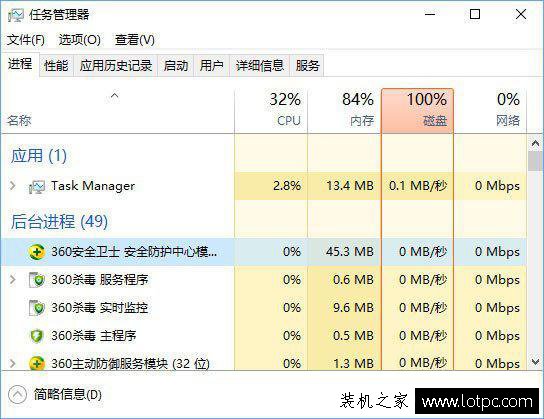Win7系统任务管理器被锁定怎么办 Win7电脑任务管理器被锁解决方法
在Windows系统中,如果遇到软件、游戏未响应,我们可以通过任务管理器强制关闭该程序。而近期有一网友遇到任务管理器无法调出的情况,这可能就是任务管理器被锁定所导致的。那么Win7系统任务管理器被锁定怎么办?下面装机之家分享一下Win7电脑任务管理器被锁解决方法。
Win7电脑任务管理器被锁解决方法
1、点击“开始——运行”,输入“gpedit.msc”命令后按回车打开“组策略编辑器”。
2、在打开的窗口中,依次展开“本地计算机策略——用户配置——管理模板——系统——Ctrl+Alt+Del选项”。
3、在右侧窗口中找到并双击“删除任务管理器”的选项。如下图所示:
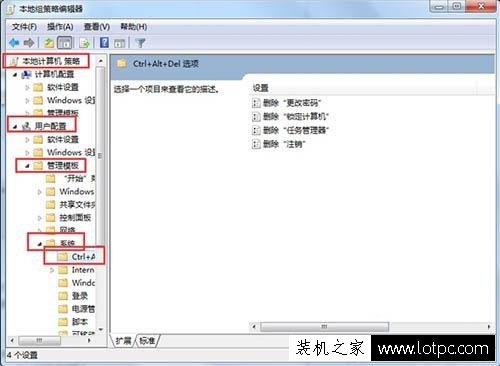
4、在弹出来的设置窗口中,选择“未配置”或“已禁用”,点击确定按钮保存退出。如下图所示:
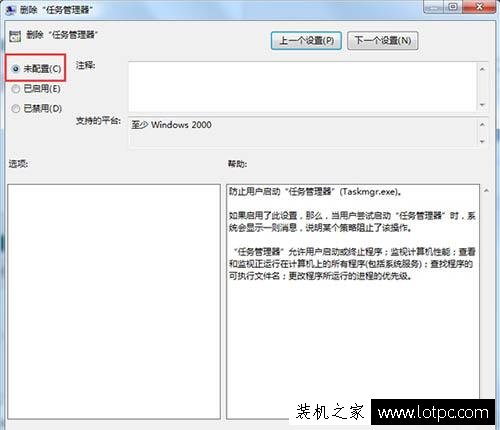
以上就是装机之家分享的Win7电脑任务管理器被锁解决方法,如果你的任务管理器被锁定,不妨通过以上的方法来解禁任务管理器。
我告诉你msdn版权声明:以上内容作者已申请原创保护,未经允许不得转载,侵权必究!授权事宜、对本内容有异议或投诉,敬请联系网站管理员,我们将尽快回复您,谢谢合作!